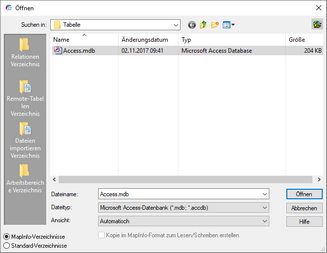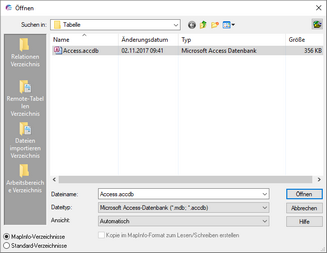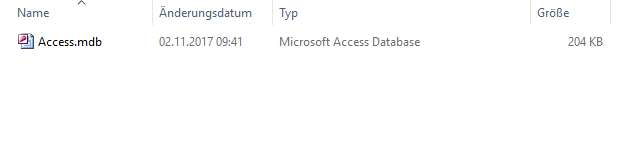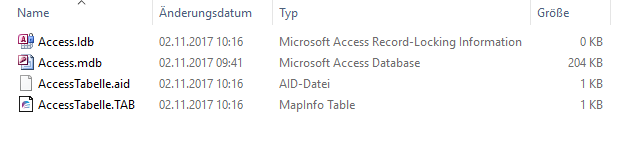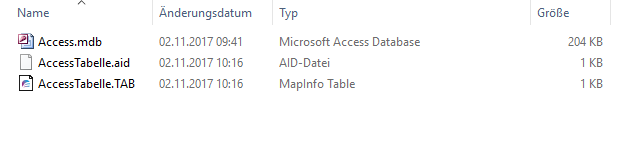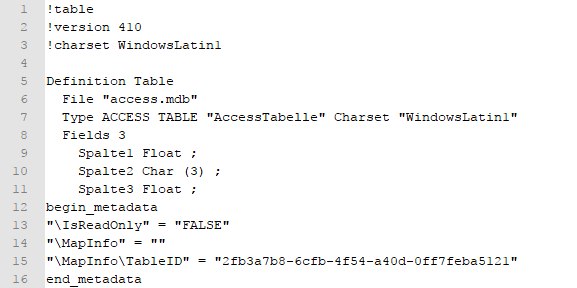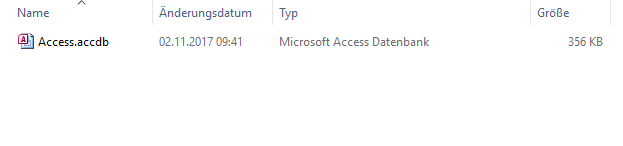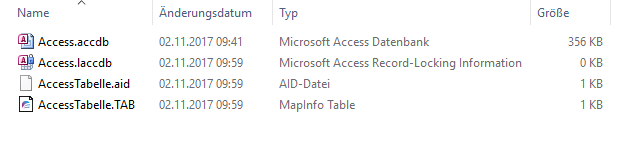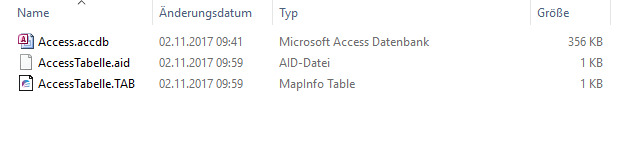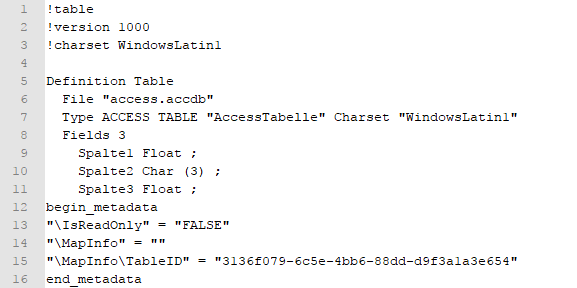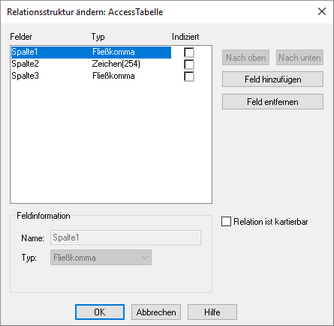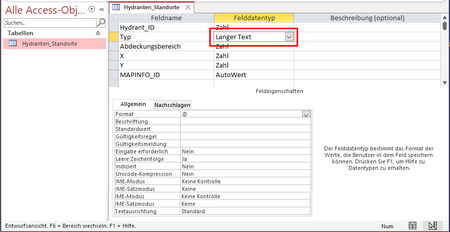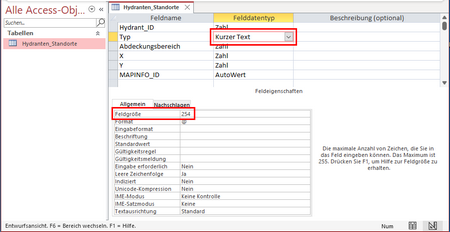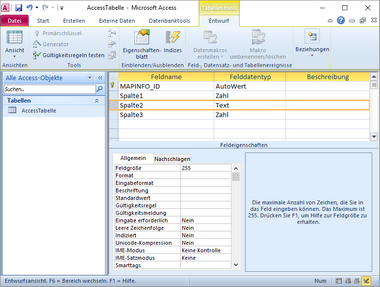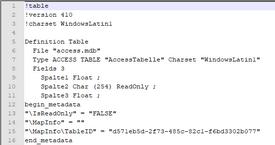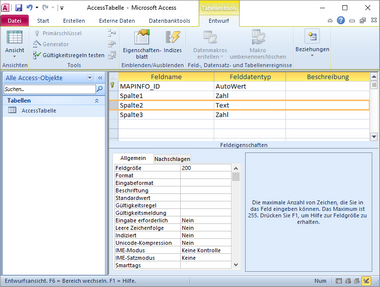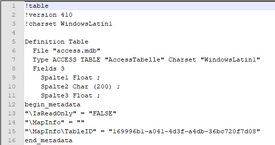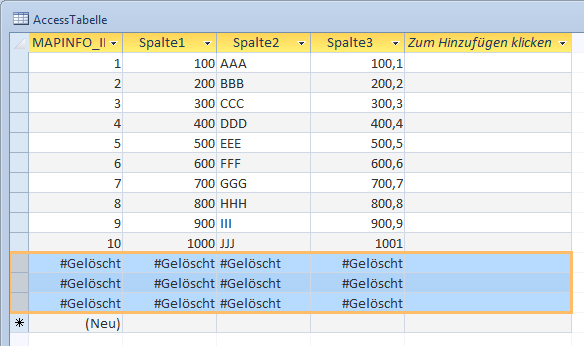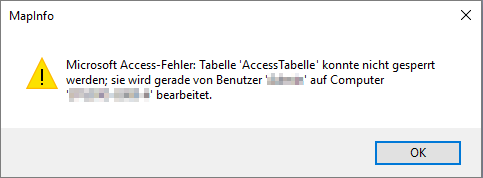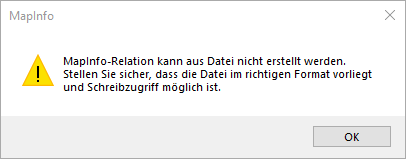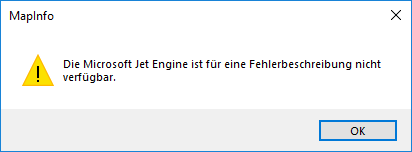Das Einlesen einer Microsoft Access-Datei erfolgt (ausschließlich) über die Methode Direktzugriff (vergleichbar zu dBASE und im Unterschied zu Excel bzw. TXT- oder CSV-Dateien).
Der Direktzugriff auf Access-Dateien ermöglicht unmittelbar schreibenden Zugriff auf die Tabelle und ist flexibler in der Handhabung.
Technische/methodische Besonderheiten und Hinweise:
•In GeoAS/MapInfo besteht schreibender Zugriff auf die Daten.
(Die Tabellenstruktur kann in GeoAS/MapInfo mit Einschränkungen verändert werden. Bestehende Tabelleninhalte können verändert werden. Es können Datensätze/Zeilen hinzugefügt oder entfernt werden.)
•Die Tabelleninhalte verbleiben in der original Access-Datei *.mdb/*.accdb.
(Es findet keine Replikation der Tabelleninhalte in das native MapInfo-Dateiformat *.dat statt.)
•Die Daten können sowohl in GeoAS/MapInfo als auch in Access geändert werden.
(Der Anwender kann in beiden Systemen die Daten fortführen.)
•Ändern sich nur die Tabelleninhalte (bei sonst unveränderter Tabellenstruktur), muss die Access-Datei nicht neu eingelesen werden.
Dies gilt auch für den Fall zusätzlicher Zeilen/Datensätze, da beim Import die auszulesenden Tabellenzeilen in der *.tab-Datei nicht berücksichtigt werden (im Gegensatz zu Excel).
(Die Access-Datei wird über die *.tab geöffnet.)
•Ein zeitgleicher lesender Zugriff parallel durch Access und GeoAS/MapInfo ist möglich.
•Ein zeitgleicher schreibender Zugriff parallel durch Access und GeoAS/MapInfo ist bei Beachtung bestimmter Rahmenbedingungen ebenfalls möglich.
(Änderungen, die in Access bzw. in GeoAS/MapInfo an der *.mdb/*.accdb vorgenommen werden, wirken sich wechselseitig aus - sind also in der jeweiligen Programmoberfläche sichtbar.)
•Ändert sich die Tabellenstruktur, muss die Access-Datei zwingend neu in GeoAS/MapInfo importiert werden (damit die aktuelle Tabellenstruktur in der *.tab abgebildet wird).
(z.B.: Änderungen bei: Anzahl Spalten, Spaltenüberschriften, Spaltenreihenfolge, Datentypen)
Anderenfalls wird folgender Hinweis in GeoAS/MapInfo angezeigt:
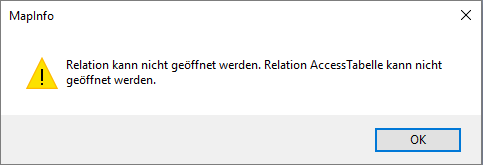
•Die Tabellenstruktur kann mit Einschränkungen in GeoAS/MapInfo und vollumfänglich nur mit Access modifiziert werden.
Beispiel *.mdb |
Beispiel *.accdb |
||||||||
|
|
Hinweis |
Informationen zum zeitgleichen schreibenden Zugriff: Änderungen durch GeoAS/MapInfo in der Access-Tabelle: •Änderungen im Datenbestand müssen erst mit Relation speichern gespeichert werden, damit die Modifikationen in Access angezeigt werden. •Das Löschen von Datensätzen muss erst mit Relation speichern gespeichert werden, damit die Modifikationen in Access angezeigt werden. •Das Hinzufügen von Datensätzen muss erst mit Relation speichern gespeichert werden. Die Modifikationen werden erst nach dem Schließen und erneutem Öffnen der Access-Tabelle oder Access-Datei in Access angezeigt.
Änderungen durch Access in der Access-Tabelle: •Änderungen in der Access-Tabelle, werden bereits zur Laufzeit in GeoAS/MapInfo angezeigt (und müssen NICHT erst gespeichert werden). Damit die Modifikationen angezeigt werden, muss in GeoAS/MapInfo lediglich das Anzeigefenster aktualisiert werden (z.B. Neues Anzeigefenster, Sortieren einer Spalte, Erneut Anwenden |
Vorsicht |
•Die Tabellenstruktur kann in GeoAS/MapInfo nur mit Einschränkungen angepasst werden: •In Microsoft Access stehen die Datentypen Langer Text und Kurzer Text zur Verfügung (um längere Texte zu hinterlegen).
•Beispiel: 200 Zeichen
•Werden Zeilen/Datensätze in GeoAS/MapInfo gelöscht, wird dies in Access wie folgt angezeigt: •Ist die Access-Datei zeitgleich in Access und GeoAS/MapInfo geöffnet, ist in GeoAS/MapInfo das Komprimieren der Tabelle nicht möglich. •Ist die Access-Datei zeitgleich in Access und GeoAS/MapInfo geöffnet, ist eine Änderung der Tabellenstruktur weder in Access noch in GeoAS/MapInfo möglich. •Die Funktion Relation löschen löscht nicht die Original-Datei (*.mdb/*.accdb) sondern nur die damit verknüpften MapInfo-proprietären Dateien (z.B. *.tab, ...) |
Hinweis |
Hinweis bei Verwendung von MapInfo Pro 64-Bit: •Beim Parallelbetrieb von MapInfo 32-Bit und MapInfo 64-Bit kann eine mit einer MapInfo 32-Bit Version erstellte *.tab-Datei mit einer MapInfo 64-Bit Version geöffnet werden. Die umgekehrte Konstellation ist NICHT möglich. •Beim Parallelbetrieb von MapInfo 32-Bit und MapInfo 64-Bit oder beim Mischbetrieb von MapInfo Pro 64-Bit und Microsoft Office 32-Bit (und umgekehrt) wird es beim Öffnen einer Excel- oder Access-Tabelle im *.xlsx bzw. *.mdb/*.accdb-Format zu einer Fehlermeldung kommen, wenn gerade der "unpassende" Microsoft-Datenbanktreiber aktiv ist. Es gibt separate Microsoft Access-Treiberversionen für 32-Bit und 64-Bit, die seitens Microsoft standardmäßig nicht parallel zueinander installiert werden können. •Mit diesem Problem sind auch zahlreiche andere Softwarehersteller konfrontiert, wenn 32-Bit und 64-Bit Software auf einem Rechner zum Einsatz kommen und sich Ressourcen/Treiber/Datenbankzugriffskomponenten teilen müssen (z.B. 32-Bit Microsoft Office und 64-Bit GIS/CAD Software oder umgekehrt).
Informationen/Hinweise von Microsoft (Link zu: Microsoft Support) •Fehlermeldung: "Sie können die 64-Bit-Version von Office 2010 nicht installieren, da 32-Bit-Office Produkte installiert sind"
Informationen/Hinweise von Precisely (Links zu: Precisely Support) •Mapinfo Pro and Microsoft Access Drivers with Office 32-bit •Mapinfo Pro and Microsoft Access Drivers with Office 64-bit •Access Driver Conflict between Mapinfo Pro 2019 and Microsoft Office 365 •MapInfo Pro 2019.1 installation corrupts Microsoft Office •Unable to create MapInfo table from file error message when opening Excel file in MapInfo Pro 64-bit •"Jet Engine" errors at startup or errors when opening Microsoft files in MapInfo Pro 32-bit •Error opening Excel files in MapInfo Pro: "Provider: Catastrophic Failure" •Microsoft ODBC Database failing to connect in MapInfo Pro
Informationen/Hinweise von Pitney Bowes (jetzt: Precisely) (Links zu: Pitney Bowes: leider aktuell nicht gültig) •Video-Tutorial zum Workaround von Pitney Bowes: (Link zu Youtube-Channel von Pitney Bowes) (leider aktuell nicht gültig)
Informationen/Hinweise von Autodesk (Link zu: Autodesk Support)
Download: Microsoft Access Database Engine 2010 Redistributable (Link zu: Microsoft Support) •Download: Microsoft Access Database Engine 2010 Redistributable |